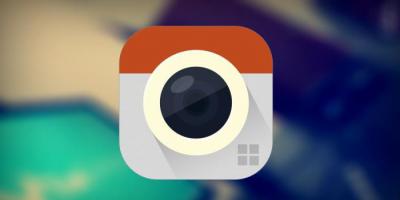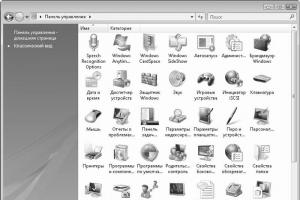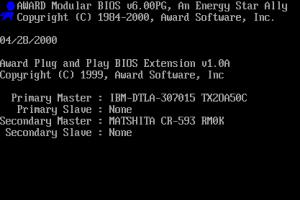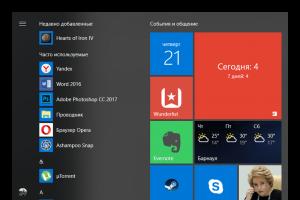Привет! Полный сброс настроек (он же – Hard Reset) является кардинальным способом решения достаточно большого количества проблем. После такой процедуры, iPhone или iPad предстают перед Вами в первоначальном виде, так, как будто вы только что приобрели его новым в магазине. Царапины и потертости, конечно же, никуда не уйдут, но вот за очистку внутреннего программного обеспечения можно быть спокойным – iOS будет восстановлена до состояния «гаджет только что приехал с завода».
Запомните: из памяти удаляются абсолютно все данные! Так что перед тем как осуществлять действия, описанные в статье, крайне рекомендуется обзавестись . Лишним, как говорится, не будет. Сделали? Подготовились? Поехали же!:)
Зачем вообще нужно выполнять Hard Reset на iOS-устройстве? Тут вариантов может быть несколько:
- Перед продажей.
- Гаджет тормозит, глючит или .
- Решили начать жизнь заново:)
- Скопилось много мусора (хотя в этом случае лучше поступить ).
В любом случае, ловите две инструкции, следуя которым достаточно легко полностью очистить память Вашего iPhone или iPad.
Как стереть все настройки на iPhone или iPad с помощью устройства
Самый простой и удобный способ, осуществить его можно буквально в 4 нажатия на экран. Разблокируем свой iPhone или iPad и переходим в настройки:
Находим строчку «основные» и прокручиваем экран в самый низ. Нажимаем на «сброс» и выбираем то, что именно нам необходимо:


Для полного и всепоглощающего удаления останавливаем свой выбор на – «Стереть контент и настройки»:

Если у Вас аппарат с джейлбрейком, не стоит очищать его таким образом – получите зависший телефон или планшет. Во избежание этого следует поступить вот так…
Как сделать полный сброс с помощью iTunes
Подойдет для тех, у кого установлен джейлбрейк. Еще данный метод можно использовать в том случае, если забыли четырехзначный пароль на блокировку экрана и просто-напросто не можете попасть вменю настроек, для того чтобы воспользоваться способом указанным выше.
Для этого понадобиться компьютер и . Где его взять можно прочитать . Проверьте, что установлена самая последняя версия программы, если это не так .
После подключения устройства к ПК, в самом же первом окне нажимаем на восстановить. И просто ждем, все сделают за Вас.
Обратите внимание: при возврате настроек до заводских таким образом, умная машина сама установит самую актуальную прошивку. Если, по каким-либо соображениям, Вам этого не нужно – воспользуйтесь первым способом.

Несколько важных замечаний:
- Знать Apple ID, обязательно в обоих случаях. Если забыли пароль, то Вам просто не дадут ничего сделать.
- Для Apple-девайсов нельзя выполнить Hard Reset кнопками.
- Если устройство зависло в процессе сброса или не включается после него, можно попробовать вот .
- После всех процедур, необходимо будет выполнить настройку идентичную тому, как было при .
Что делать, если вы забыли и хотите восстановить пароль Apple id для своей учетной записи? Если у вас возникли проблемы с входом в iCloud, iTunes или App Store, эти советы помогут.
Пользователи iPhone и Mac должны часто вводить данные Apple ID – при покупке приложения или музыки iTunes. Обращаясь к электронной почте iCloud или другим сервисам. Обновляя ОС, – вы не думаете, что забудете свои пароли, но это случается. Если вы не найдёте решение в этой статье посмотрите ещё одну похожую. Что делать если забыл пароль ?
Возможно, вы сделали ошибку, когда Apple заставила нас перейти на новый пароль. Вы выбрали восстановить пароль Apple id, который был слишком сложным для запоминания. (Как обойти пароль ?) Какая бы причина не была, забыв пароль к вашей учетной записи Apple ID, может быть серьезной проблемой. Поэтому мы собираемся объяснить, как восстановить пароль Apple id.
Мы начинаем: ваш пароль может не работать, потому что он был заблокирован Apple по соображениям безопасности. Возможно, потому, что была предпринята попытка взломать его. Как обойти блокировку ?
Один из простых вариантов это просто сбросить пароль Apple ID. Вот как это сделать:
- Перейдите на веб-страницу Apple ID и нажмите «Забыли Apple ID или пароль iCloud ».
- Введите адрес электронной почты, который вы используете с вашим идентификатором Apple, и нажмите «Продолжить ». (Если вы не можете вспомнить, какой адрес электронной почты вы используете, мы рассказываем об этом ниже).
- Вам также потребуется ввести текст, чтобы доказать, что вы не робот. (Совет: если вы не можете прочитать текст, просто продолжайте нажимать, пока не сможете.)
- Следующий шаг будет зависеть от типа безопасности, который вы настроили для своей учетной записи Apple. Если вы установили двухэтапную аутентификацию или двухфакторную аутентификацию, это будет связано с получением информации через другое устройство. Мы объясняем разницу между двухэтапной аутентификацией и двухфакторной аутентификацией ниже.
- Если вы не настроили ни один из этих дополнительных уровней безопасности. В этом случае получение электронной почты или ответа на некоторые вопросы безопасности.
Мы рассмотрим различные способы восстановить пароль Apple id более подробно ниже.
Как ответить на вопросы Apple id?
При настройке нового iPad, iPhone или Mac или при создании Apple ID. Вам было предложено ввести ответы на некоторые вопросы безопасности: название дороги, где вы выросли, или, возможно, имя любимого учителя. Как остановить в App Store?
Если вы решите ответить на свои вопросы безопасности, это шаги, которые вам нужно пройти:
- Начните с ввода даты рождения.
- Затем Apple задаст вам два вопроса. Введите правильные ответы, и вы придете на страницу «Сбросить пароль ».
- Теперь дважды введите свой новый восстановить пароль Apple id (чтобы Apple могла подтвердить, что вы правильно написали его). Ваш пароль должен содержать 8 или более символов, буквы верхнего и нижнего регистра и, по крайней мере, одно число. Он также не может содержать один и тот же символ три раза подряд (и любые пробелы). Вам не разрешается повторно использовать пароль, который вы использовали в прошлом году.
Что, если забыл вопросы Apple id? Вы можете изменить вопросы перейдя…
Помните, важно не сами ответы, но и то, как вы их написали: следите за ошибками или сокращениями (например, Avenue становится Ave). Они должны быть написаны точно так же, как и во время настройки.
Вы можете изменить вопросы и / или ответы, перейдя на сайт , но вам нужно будет войти в систему с вашим идентификатором Apple и пароль iCloud. Это может быть бесполезно для тех, кто читает эту статью. IPhone 8 музыка, как скачать бесплатно без ?
Тем не менее, даже если вы забыли ответы на свои вопросы безопасности, вы все равно можете запросить ссылку на изменение пароля для вашего Apple ID. Отправленного на альтернативный адрес электронной почты, который вы зарегистрировали в учетной записи.
Как восстановить пароль Apple id отправив на почту письмо для сброса пароля?
Вместо того, чтобы отвечать на вопросы безопасности, вы можете вместо этого выбрать альтернативный, почта apple id (адрес электронной почты.) Сброс пароля будет отправлен на второй адрес электронной почты, связанный с вашим идентификатором Apple – возможно, рабочим письмом. Все частые и способы их решения!
Прежде чем выбрать этот параметр, убедитесь, что у вас есть доступ к электронной почте. К счастью, вы получите подсказку о том, какой адрес электронной почты используется Apple, потому что вам будет показана часть адреса.
- На экране «Сброс пароля » на выберите «Получить электронное письмо » и нажмите «Продолжить ».
- Письмо будет отправлено на второй адрес электронной почты, связанный с вашей учетной записью, с заголовком «Как восстановить пароль Apple id ».
- Нажмите на ссылку «Сбросить сейчас » в письме.
- Письмо будет отправлено из и будет содержать предупреждение, если вы не просили сменить пароль.

Двухфакторная аутентификация как обойти Apple?
Двухфакторная аутентификация apple – это дополнительный уровень безопасности, который Apple продвигает с момента выхода iOS 10 и macOS Sierra. Айфон 8 что делать если ?
По сути, если вы настроили двухфакторную аутентификацию. А также ввели свой пароль Apple ID, вам потребуется ввести код, который Apple отправит на ваш iPhone или Mac.
Если вы настроили двухфакторную аутентификацию и хотите изменить свой восстановить пароль Apple id, вам все равно нужно перейти в и нажать «Забыли Apple ID или пароль ».
- На странице Apple ID вам будет предложено ввести адрес электронной почты (и символы, чтобы доказать, что вы не робот). Затем вам будет предложено указать номер мобильного телефона, связанного с двухфакторной аутентификацией.
- Как только вы введете правильный номер. Вы увидите предложение, позволяющее вам сбросить пароль с другого устройства или с надежного номера телефона. Очевидно, вам нужно убедиться, что у вас есть доступ к ним.
- Если вы решите сбросить его с другого устройства, вы получите предупреждение – в нашем случае предупреждение поступило на MacBook Pro. Которое мы использовали, и нам была предоставлена ссылка на Системные настройки > iCloud и возможность сброса пароль iCloud.
Сброс с помощью номера телефона:
- Если вы решите сбросить его с надежного номера телефона. Вы увидите предупреждение о том, что для восстановления учетной записи требуется сброс восстановить пароль Apple id из Интернета. Если у вас есть доступ к устройству с iOS 10 или macOS Sierra или более поздней версии, вы сможете использовать его для сброса пароля. Если это так, вы должны отменить и выбрать опцию «перезагрузить его с другого устройства » согласно шагу 3. В противном случае выберите «Начать восстановление учетной записи ».
- ПРЕДУПРЕЖДЕНИЕ . Для восстановления доступа к вашей учетной записи может потребоваться несколько дней или даже больше. Поэтому мы не рекомендуем использовать этот шаг, если это не последний вариант! Если вы пройдете этот шаг, Apple отправит вам текстовое сообщение после того, как ваша учетная запись будет готова к восстановлению. Затем вам нужно будет ввести код подтверждения, отправленный Apple, чтобы восстановить доступ к вашей учетной записи.

Что делать если включена двухэтапная аутентификация apple?
Двухэтапная проверка – это более старая система безопасности, которую Apple представила несколько лет назад. После того, как было много негативных отзывов о безопасности iCloud (у знаменитостей были взломаны учетные записи iCloud. А это означало, что личные фотографии были слиты в Интернете). Не работает siri? Попробуйте эти для устранения проблемы.
Пользователи Apple, которые в то время были обеспокоены безопасностью, могли установить двухэтапную аутентификацию для своего Apple ID. Если это применимо к вам, вам отправили 14-символьный ключ восстановления, который Apple рекомендовал вам распечатать и хранить в надежном месте. Где найти приложение ?
Если вы используете двухэтапную аутентификацию (и это может быть лучше всего, потому что более старые устройства не поддерживают двухфакторную аутентификацию). Каждый раз, когда вы хотите войти в iCloud, вам нужно ввести свой идентификатор Apple и пароль. Также код подтверждения, который будет отправлен на одно из ваших устройств. Вспышка на звонок айфон 8, как ?

Если у вас нет кода подтверждения и восстановить пароль Apple id, вы будете заблокированы из своей учетной записи. Если это произойдет, вы должны использовать свой 14-символьный ключ восстановления, чтобы получить доступ.
С двухэтапной проверкой восстановление восстановить пароль Apple id зависит от того, знаете ли вы ключ восстановления. Если вы этого не сделаете, вы не сможете восстановить свою учетную запись. Даже Apple не может сбросить пароль Apple ID, если у вас нет этого ключа восстановления … так что не теряйте его! Приложения для скачивания .
Если у вас есть эта форма безопасности и вы не знаете, где находится ваш ключ восстановления. Вы можете получить новый, перейдя в свою учетную запись Apple ID, выполнив вход с вашим паролем и адресом электронной почты и выбрав «Заменить потерянный ключ». Как записать видео с на iPhone и iPad?
Что, если забыл почту от Apple id? Вам просто нужно найти…
Наряду с вашим пароль iCloud вам нужно будет ввести свой Apple ID. Который обычно является адресом электронной почты, который вы связываете с учетной записью. (забыл почту от Apple id)
Возможно, это будет менее вероятно, но если вы не часто входите в сервисы Apple и покупаете вещи у Apple. Вы можете забыть, какой адрес электронной почты привязан к вашему Apple ID. К счастью, есть быстрый способ узнать, какой адрес электронной почты вам нужен. Вам просто нужно найти устройство, которое уже подписано на ваш Apple ID. Как установить , без компьютера и с компьютером?
На iPad или iPhone:
- Откройте «Настройки » «iTunes & App Store ». Вы должны увидеть свой Apple ID сверху, если вы вошли в систему.
- Кроме того, перейдите в «Настройки » и коснитесь своего имени в верхней части страницы. Если вы вошли в систему, увидите письмо, связанное с вашим Apple ID под своим именем.
- Вы также можете увидеть адрес электронной почты в разделе «Настройки » «Сообщения » «Отправить и получить »; Настройки FaceTime или Настройки Почта.
На Mac или ПК:
- Перейдите в раздел Системные настройки, iCloud. Снова вы должны увидеть свой Apple ID, если вы вошли в систему.
- Если вы не вошли в систему, вы можете найти электронное письмо в Mail> Предпочтения> Аккаунты.
- В качестве альтернативы, если вы использовали их на Mac, вы можете найти информацию в FaceTime (выберите FaceTime> Настройки) или Сообщения (Сообщения> Настройки, затем Учетные записи).
- Другой способ найти ваш Apple ID – открыть iTunes и проверить предыдущие покупки. В iTunes найдите покупку, щелкните правой кнопкой мыши и выберите «Получить информацию », затем «Файл ». Вы можете увидеть адрес электронной почты рядом с вашим именем.
Что делать если ничего не помогло восстановить Apple id?
Если после использования этих методов вам не удается найти свой Apple ID, вам нужно будет посетить страницу Apple ID на сайте . Ниже для Apple ID и пароль iCloud нажмите «Забыли Apple ID или пароль ». Резервная копия для айфонов 5s, 6s, 7s, 8s, как создать копию в ?
Введите свое имя, фамилию и адрес электронной почты. Если вы введете неправильный адрес электронной почты, вы можете попробовать еще раз с другим. Пока адрес электронной почты не будет распознан. Однако, он не является полностью надежным: мы ввели адрес электронной почты, который, как нам известно, связан с нашим идентификатором Apple, и мы встретили сообщение No Apple ID Found. Надеюсь, вам повезет больше, чем нам. ITunes не удалось . Устранение ошибки!
После того как вы изменили свой восстановить пароль Apple id. Вам необходимо обновить его в настройках iCloud на любых устройствах Apple, которые у вас есть. Если у вас есть вопросы напишите их в комментариях. Также если вам помогла стать (как восстановить пароль Apple id?) поделитесь ей с друзьями.
В ходе использования планшета в нем накапливается много личной информации. Если вы захотели продать устройство там вам обязательно нужно знать, как сбросить айпад до заводских настроек, перед тем как, вручить его новому владельцу. В случае если ваш iPad 4 стал немного притормаживать или глючить, сброс iPad до заводских настроек поможет решить проблему.
Для возвращения планшета к первоначальным настройкам есть причины, и это не только продажа девайса. Это поможет удалить приложения загруженные с App Store. Поможет устранить глюки устройства и избавит от некоторых ошибок операционной системы. Позволит решить проблему с подключением к беспроводной сети и перебоев во время пользования. Решаются проблемы с подсоединением VPN. Возможность обнулить только часть данных.
Вернуть iPad к заводским настройкам можно несколькими путями. Выбор способа определяется тем, какой результат вы хотите получить в итоге. Перед тем как обнулить заводские настройки убедитесь в том, что на iPad 4 достаточный запас аккумулятора, не менее 30%. Если в процессе работы планшет отключится, то могут возникнуть проблемы с программным обеспечением.
Обнуление через стандартное меню
При использовании данного метода iPad 2 обязательно должен включаться и вы должны помнить от него пароль. Включите планшет и зайдите в стандартное меню по настройкам. Активируйте опцию сброса. В данном разделе можно использовать несколько функций.
Скинуть параметры геонастроек позволяет удалить информацию местонахождения и конфиденциальности. Сброшенный словарь клавиатуры дает в итоге удаление всех ранее занесенных в словарь слов, неизвестных девайсу. Очистка данных кнопки Home дает возможность убрать все лишнее с главного экрана. Сбросить настройки сети позволяет избежать сбоев в работе при смене SIM-карты. В данном случае удалиться информация только о данных мобильной сети.
Сбрасывать все настройки на устройстве нужно в том случае, если необходимо восстановить параметры всех приложений на планшете, до начальных. Данная опция позволяет полностью стереть вашу информацию, но оставить все установленные приложения на месте.
«Сброс контента и настроек» очищает устройство полностью, удаляя личные данные, приложения и прочие параметры.
Через новый профиль
Как сбросить айпад до заводских настроек, если он подвергался джейлбрейку? Данный способ для этого подойдет. В ходе вам потребуется права администратора, для изменения имени папки. Это доступно только устройствам прошедшим джейлбрейк. Очистка данных происходит в результате изменения имени каталога, в котором записаны все данные пользователя.
Первым шагом будет установка стандартного менеджера файлов. При помощи этого менеджера необходимо найти каталог под названием Library. Отыщите там папку, которая называется Preferences. Измените ее имя другим. Используйте английский язык.
Такой метод создает новый профиль, у которого будут начальные настройки, при этом информация пользователя останется на планшете. Для того чтобы вернуть все обратно, вам следует просто заменить имя папки прежним.
Использование программы iTunes

Обновите программу до последней версии, и откройте ее на персональном компьютере. Подключите ваш планшет к компьютеру, используя для этого оригинальный шнур-USB. Далее есть два пути, с паролем и без него.
Обнуление с паролем
Отключите функцию «найти iPad». Для этого вы должны знать секретный код от Apple ID. Нажмите на отображение устройства, вверху слева окна программы. Из предложенного списка выберите «обзор». Далее жмите «восстановить iPad». В окне подтверждения действий кликните «восстановить». Процесс запущен, ожидайте завершения.
Обнуление без пароля
Если вы по каким-то причинам не можете ввести свой секретный код, то настраивать начальные параметры будем через Recovery Mode. Для того, чтобы активировать этот режим нужно отключить планшет полностью. Подождите 1-4 минуты для полного завершения всех процессов.
Для включения нужно воспользоваться кнопками. Нажмите кнопку питания и удерживая ее нажатой, после нажмите еще кнопку Home. Через 10-14 секунд нужно отжать клавишу питания. Чуть позже отжать клавишу Home. Как только отобразился логотип iTunes и рисунок кабеля можно запустить iTunes программу.
После успешной активации режима откройте iTunes программу и щелкните «восстановить iPad». После выхода окошка с автоматической проверкой, кликнуть «проверить». Далее нажмите «восстановить и обновить». После подтверждения пойдет процесс по восстановлению, ожидайте, когда он завершиться. Скорость данной процедуры будет зависеть от скорости интернета, потому что будет скачиваться обновление прошивки. Если вам нужно выйти из Recovery Mode не используя восстановление, то зажмите кнопочку включения до появления изображения загрузки.
Теперь вы знаете, как сбросить iPad до начальных параметров и можете делать это когда вам нужно. Если вы собираетесь продавать свой девайс, обязательно отключите функцию «найти iPad», иначе у нового обладателя будут проблемы с приобретенным планшетом. И сотрите свои данные полностью, вы ведь не хотите, чтобы ваша личная информация стала известна другим лицам. Для того чтобы полностью удалить личные данные необходимо воспользоваться обнулением параметров через стандартное меню.
Учетная запись Apple ID является важной составляющей, без нее владелец "яблочного" устройства не сможет работать с существующим функционалом своего девайса. Например, покупки через App Store будут закрыты. Кроме того, не получится активировать опцию Find iPhone, а также воспользоваться облачным сервисом iCloud. Поэтому для нормальной работы с iOS придется завести "Эпл АйДи". К сожалению, регистрационные данные со временем забываются. И в некоторых случаях приходится задумываться над тем, как сбросить учетную запись Apple ID. Можно ли вообще это сделать? Ниже будет представлена информация об упомянутом "яблочном" аккаунте, а также о том, как с ним работать. Например, каким образом можно отключить профиль или восстановить доступ к нему. Подобная информация пригодится каждому владельцу продукции Apple.
Описание профиля
Что такое Apple ID? Так называют некое "удостоверение личности" человека в системе iOS. Учетная запись представляет собой профиль, при помощи которого юзер сможет пользоваться всеми существующими функциями "яблочных" девайсов. Если требуется сделать резервную копию данных или восстановить iPhone, Apple ID поможет. Главное знать, как работать с этим профилем.
Управление учетной записью Apple ID - это не так сложно, как кажется. Сначала придется зарегистрировать новый профиль и придумать пароль для входа в систему. После этого остается пройти авторизацию на мобильном устройстве и изучить предложенные Apple опции.
К сожалению, иногда могут понадобиться знание того, как сбросить учетную запись Apple ID. Справиться с этой задачей предлагается по-разному. Обычно алгоритм действий выбирается с учетом жизненной ситуации. Ниже будут рассмотрены все возможные обстоятельства и средства восстановления/сброса "Эпл АйДи".
Когда требуется?
Как удалить учетную запись Apple ID? Ответ на подобный вопрос напрямую зависит от ситуации. Дело в том, что иногда требуется не удаление аккаунта, а его сброс или восстановление пароля.

Перечисленные манипуляции могут пригодиться, если:
- мобильное устройство было украдено или утеряно;
- человек купил "яблочный" девайс с рук, а затем обнаружил на нем чужой "Эпл АйДи";
- пароль для входа в систему забыт;
- пользователь забыл пароль и ответы на контрольные вопросы;
- хочется пройти авторизацию в системе "Эпл" под другой учетной записью.
На самом деле все не так уж и трудно. Управлять учетной записью "Эпл АйДи" сможет даже ребенок, и восстановить ее или сбросить тоже.
Входим в систему
Но для начала несколько слов о том, как правильно управлять "яблочным" аккаунтом. Рассмотрим две основные функции: вход и выход из системы.
Начнем с первой операции. Для нее необходимо:
- Открыть "Настройки" своего "яблочного" смартфона или планшета.
- Перейти в блок Apple ID.
- Тапнуть по соответствующей надписи и указать в поле "Идентификатор" адрес электронной почты, к которой привязана учетная запись.
- В разделе "Обязательно" написать пароль для входа в систему.
- Щелкнуть по "Войти" и подождать.
Через несколько секунд произойдет загрузка данных из учетной записи "Эпл АйДи". Пользователь сможет работать со своим аккаунтом без особых затруднений.
Выход из аккаунта
А как выйти из учетной записи Apple ID? Такая операция тоже может пригодиться современным владельцам "яблочных" устройств. Например, если нужно осуществить сброс аккаунта Apple перед продажей.

- Посетить главное меню мобильного девайса.
- Перейти в блок "Настройки".
- Переключиться в раздел Apple ID.
- Щелкнуть по имени пользователя. На дисплее устройства появится информация о владельце анкеты и загорится небольшое функциональное меню.
- Выбрать опцию "Выйти".
- Подтвердить процедуру.
За пару минут учетная запись "Эпл АйДи" будет сброшена. Если при этом на смартфоне/планшете была активна функция «Найти "Айфон"», придется подтвердить выполняемые манипуляции путем повтора пароля от аккаунта.
Способы сброса и восстановления
Настройки учетной записи Apple ID позволяют сбрасывать пароли и контрольные вопросы, а также перепривязывать аккаунты к разным электронным адресам. При необходимости можно окончательно избавиться от профиля или настроить в нем двухуровневую проверку. Это помогает защитить устройство от взлома.
Задумываясь над тем, как можно сбросить Apple ID, пользователи часто выбирают между следующими способами:
- работа с настройками смартфона (обычный выход из профиля);
- изменение настроек учетной записи (перепривязка Apple ID);
- обращение в техподдержку Apple по электронной почте;
- звонок в колл-центр "Эпл";
- работа с iCloud на компьютере (использование опции Find iPhone).
Как уже было отмечено, иногда можно просто сбросить пароль и контрольные вопросы от "яблочного" аккаунта, затем вернуть себе доступ к профилю и выйти из учетной записи "мирным" путем. Как показывает практика, не всегда удается добиться желаемых целей. Особенно это касается попыток сброса профиля на чужом устройстве Apple.

Восстанавливаем пароль: помощь почты
Перед тем как сбрасывать профиль Apple ID радикальными методами, стоит задуматься о том, как восстановить доступ к соответствующей анкете. В этом случае отключить "учетку" будет крайне легко. Поэтому начнем с изучения способов сброса пароля. Эту операцию тоже часто называют сбросом учетной записи "Эпл".
Первый способ восстановления пароля: использование e-mail от учетной записи. Для использования этого приема пользователю необходимо:
- Зайти на страницу учетной записи "Эпл".
- Щелкнуть по надписи "Забыли пароль?". Она находится под логом авторизации в системе.
- Указать свой Apple ID.
- Выбрать команду, которую хочется выполнить. В нашем случае это "Сбросить пароль".
- Определиться со способом восстановления доступа к учетной записи "Эпл". Например, "По электронной почте".
- Дождаться письма на e-mail, к которому привязан профиль Apple ID. Пользователю необходимо раскрыть сообщение от техподдержки "Эпл".
- Щелкнуть по гиперссылке "Сброс пароля".
- Перейти во вкладку с формой восстановления пароля и указать новые данные для авторизации (два раза).
- Отправить запрос на обработку.
Контрольные вопросы
Как сбросить учетную запись Apple ID? Некоторые люди предпочитают сначала восстановить доступ к своему профилю. Если сброс пароля по e-mail не подходит, можно воспользоваться контрольными вопросами. На них еще при регистрации "яблочного" аккаунта каждый пользователь давал ответы.
Чтобы сбросить пароль от Apple ID, потребуется:
- Зайти на страницу учетной записи "Эпл" и указать свой "Эпл АйДи".
- Щелкнуть по разделу "Забыли Apple ID или пароль?".
- Поставить галочку около пункта "Сброс пароля".
- Отметить способ восстановления данных. На этот раз нужно указать "Контрольные вопросы".
- На экране появится лог с вопросами. Нужно напечатать в специально отведенных полях все ответы.
- Нажать "Продолжить".
Если все сделано верно, система "Эпл АйДи" впустит пользователя в форму восстановления пароля. Остается придумать новую комбинацию для авторизации, повторить ее и сохранить.

Меняем почту
Как удалить учетную запись Apple ID? Как только доступ к ней восстановлен, можно выбирать из нескольких доступных и довольно быстрых решений. Первый - выход из системы вручную, он уже был описан. Второй прием - это работа с настройками "яблочного" аккаунта. Например, можно перепривязать Apple ID к другому электронному адресу.
Что для этого нужно? Владельцу "яблочного" девайса рекомендуется действовать следующим образом:
- Открыть страницу Apple ID.
- Войти в свой профиль, используя логин и пароль.
- Кликнуть по пункту "Управлять...".
- Пролистать появившееся меню. Остановиться нужно около раздела e-mail.
- Щелкнуть по гиперссылке "Изменить".
- Ввести адрес новой почты, к которой хочется привязать "яблочный" аккаунт.
- Сохранить корректировки.
Как правило, теперь Apple ID будет перепривязан. Старый электронный адрес освобожден от "яблочного" профиля. Почту можно использовать для регистрации нового "Эпл АйДи".
Важно: аналогичным образом можно перепривязать Apple ID через iTunes.
Полное удаление
Как сбросить учетную запись Apple ID мы выяснили. Описанные выше приемы являются самыми простыми, но при необходимости можно и полностью удалить профиль "Эпл АйДи". Желательно сначала получить доступ к своему профилю, тогда ничего затруднительного в этой процедуре не будет.

Как удалить Apple ID?
- Зайти на официальный сайт.
- Осуществить вход в свой аккаунт.
- Выбрать параметр "Удалить...".
- Указать причину избавления от профиля.
- Набрать данные для обратной связи.
- Подтвердить факт удаления учетной записи Apple ID.
Как только запрос пройдет стадию обработки, человеку останется всего лишь перейти по ссылке для удаления профиля Apple.
Сброс через техподдержку (почта)
Сброс учетной записи Apple ID может осуществляться и через техподдержку. Например, по электронной почте или посредством звонка в колл-центр.
В первом случае необходимо:
- Сделать фото, доказывающие факт владения конкретным устройством. На снимках должны быть чеки, коробки "яблочных" девайсов, а также сами мобильные телефоны/планшеты. Желательно уместить все это на одной фотографии.
- Сформировать письмо-запрос для техподдержки "Эпл". В нем рекомендуется указать причину сброса аккаунта.
- Загрузить в качестве приложения, сделанные заранее фотографии.
- Отправить полученное письмо в техподдержку.
Если удастся доказать, что заявитель действительно является владельцем продукции "Эпл", можно будет сбросить учетную запись. Форму для этого сотрудники техподдержку вышлют на указанную почту.
Техподдержка и колл-центр
Сброс учетной записи Apple ID иногда проводится по телефону. Это не лучшее решение, но оно помогает ускорить процесс избавления от ненужного профиля.
Чтобы избавиться от "Эпл АйДи" нужно:
- Позвонить по телефону горячей линии, который указан на официальном сайте.
- Дождаться ответа оператора.
- Сказать о своих намерениях сбросить Apple ID или восстановить пароль.
- Идентифицировать свою личность и доказать, что мобильное устройство действительно принадлежит звонящему.
- Сообщить, по каким контактам можно связаться с гражданином.
- Перейти к форме сброса или восстановления учетной записи. Она будет выслана по названным контактам.
На подобном этапе решительные действия заканчиваются. Apple ID будет либо сброшен, либо восстановлен.
Опция Find My iPhone
Последний вариант развития событий - работа с опцией "Найти iPhone". Если эта функция активирована на мобильном устройстве, можно воспользоваться ей для дистанционного сброса "яблочного" аккаунта.

Действовать нужно так:
- Зайти на страницу учетной записи Apple ID и войти в свой аккаунт.
- Перейти в iCloud.
- Щелкнуть по кнопке с подписью «Найти "Айфон"».
- В верхней части окна выбрать девайс, который хочется экстренно отключить от профиля.
- Выбрать команду "Стереть".
Все что осталось - подтвердить операцию. Как только пользователь сделает это, на выбранном мобильном девайсе будет осуществлен автоматический выход из Apple ID.
Очень важно хорошо защитить ваш iPhone, iPod или другое устройство от компании Apple. Ведь дорогие и престижные устройства часто являются целью злоумышленников. И главной защитой тут является пароль от аккаунта Apple ID.
Использование Apple ID
Apple ID является вашим аккаунтом для использования устройства Apple. К нему привязывается само устройство, с помощью него осуществляется доступ в магазин или к изменению важных настроек. Потеряв пароль от Apple ID, вы не сможете:
Грубо говоря - тот, кто владеет Apple ID, владеет и телефоном. Именно поэтому после кражи устройства, преступник первым делом попробует выяснить пароль от Apple ID, иначе ему не будет от него особого толку. При этом стоит понимать, что пароль от Apple ID также является паролем и от других сервисов. То есть если у вас попросят назвать пароль от iCloud, это будет тот же самый пароль и он может дать мошеннику полный доступ к вашему устройству.
Требование к паролю Apple ID
Разумеется, разработчики из компании Apple понимают, насколько важен пароль от Apple ID. Именно поэтому к нему предъявляется ряд не самых простых для пользователя требований:
- в пароле должно быть больше семи символов - чем пароль длиннее, тем сложнее его взломать;
- в пароле должна быть хотя бы одна цифра - допускается и большее их количество, но если не будет, по крайней мере, одной, то пароль не будет принят;
- одна из букв должна быть заглавной - большее количество заглавных букв также допускается;
- пароль должен быть отличен от непосредственно логина apple ID;
- если речь идёт об изменении пароля, а не создании нового - он должен отличаться от предыдущего.
При этом во время ввода пароля, динамическая система ввода будет подсказывать вам, какие из условий вы её не выполнили.
Создать уникальный пароль, проверить его надёжность и ответить, сколько времени понадобится злоумышленникам для его взлома, поможет «генератор паролей онлайн»: https://calcsoft.ru/generator-parolei
 Пароль от Apple ID имеет ряд обязательных условий
Пароль от Apple ID имеет ряд обязательных условий Кроме вышеуказанных условий, система проверки также требует, чтобы пароль не соответствовал распространённому сочетанию символов. Грубо говоря, он должен быть уникален:
- 12qWer34ty - пример неуникального пароля. Он полностью подходит по всем правилам, но это лишь несколько символов и цифр с клавиатуры, введённых по порядку;
- fDs5543qcJG - а это уже не имеющий смысла и закономерности уникальный пароль.
После того как вы придумаете пароль, его крайне важно запомнить. Ведь именно от него зависит сохранность ваших личных данных, фотографий или даже самого устройства. Стоит позаботиться, чтобы этот пароль не узнали недоброжелатели. Ну а если вы сами забыли его, то вам потребуется воспользоваться процедурой восстановления пароля.
Не сохраняйте пароль от устройства на самом устройстве. Это самый простой способ дать к нему доступ злоумышленнику.
Восстановление пароля от Apple ID через компьютер с Windows
Способов восстановить пароль имеется немало и, в зависимости от вашей ситуации, стоит выбрать оптимальный. Можно выделить следующие способы восстановления пароля:
- сброс пароля через двухэтапное восстановление;
- при помощи ответов на контрольные вопросы;
- используя адрес электронной почты, введёный вами при регистрации аккаунта.
Восстановление пароля Apple ID через email на компьютере
Крайне важно при утере телефона сохранить доступ к электронному адресу. Если тот достанется мошеннику, у него будут все шансы узнать ваш пароль. Поэтому важно, чтобы пароль от электронного ящика не только отличался от вашего пароля для аккаунта Apple, но и был довольно сложным. Для восстановления пароля с помощью электронной почты, требуется сделать следующее:

Разумеется, это самый простой способ восстановить пароль. Но он будет полностью невозможен если вы больше не имеете доступа к своей почте.
Восстановление пароля с помощью контрольных вопросов
Во время создания аккаунта Apple ID, вы должны были задать ответы на контрольные вопросы. Это вопросы на нейтральные темы, ответы на которые вы должны знать. И сейчас именно с помощью этих ответов вы сможете восстановить пароль:

Этот способ восстановления не у всех удаётся именно потому, что они недостаточно добросовестно подходят к нему во время регистрации. Но если вы дали интуитивные и простые ответы на все вопросы при создании аккаунта, то и восстановить его не будет проблемой.
Кроме того, стоит учитывать, что злоумышленники также порой используют этот способ. Обычно они будут под разными предлогами пытаться узнать у вас ответы (под видом технической поддержки или друзей), а это значит, что стоит быть бдительным и никому их не сообщать.
Двухэтапное подтверждение для восстановления пароля
Этот способ доступен если вы заранее включили его в настройках вашего аккаунта. Вам необходимо выполнить следующее:

Сложность этого способа в том, что вы должны заранее позаботиться о своей безопасности. Зато и взлом этим способом невозможен, если только вы сами не предоставите код восстановления злоумышленнику.
Видео: восстанавливаем пароль Apple ID через компьютер
Сброс пароля на компьютере c Mac OS
На компьютере от компании Apple также есть возможность восстановить пароль Apple ID. Для этого вам необходимо нажать кнопку восстановления пароля в одном из следующих мест:

После того вы нажмёте её, потребуется ввести адрес электронной почты, который является логином для входа в аккаунт Apple. И после ввода вам на почту будет выслана ссылка для восстановления пароля.
Другой способ восстановить пароль через Mac OS, это при помощи любого браузера:

Сброс пароля Apple ID через любой смартфон
Вам понадобится телефон с любой операционной системой и стабильным подключением к интернету. Сами по себе способы восстановления остаются прежними.
Восстановление пароля с помощью электронной почты на смартфоне
Чтобы восстановить пароль с мобильного устройства, сделайте следующее:
- В любом месте где требуется пароль от Apple ID (например, при входе в iCloud или магазин приложений Apple) нажмите на строку «Забыли Apple ID или пароль».
 Нажмите «Забыли Apple ID или пароль» на своём устройстве
Нажмите «Забыли Apple ID или пароль» на своём устройстве - Вас попросят ввести вашу электронную почту для восстановления. Это должна быть именно та почта, на которую зарегистрирован аккаунт.
 Ваша электронная почта и есть логин Apple ID, введите её
Ваша электронная почта и есть логин Apple ID, введите её - Способов восстановления будет доступно всего два. Выберите сброс по электронной почте.
 Выберите сброс по e-mail для получения ссылки восстновления
Выберите сброс по e-mail для получения ссылки восстновления - Сообщение будет отправлено на адрес электронной почты, который был указан в качестве основного или дополнительного при регистрации. Зайдите туда.
 Закройте уведомление об отправке писма и перейдите на свою почту
Закройте уведомление об отправке писма и перейдите на свою почту - Вы обнаружите письмо со ссылкой для восстановления. Перейдите по ней.
 Перейдите по ссылке для сброса пароля
Перейдите по ссылке для сброса пароля - Дважды введите новый пароль, следуя всем правилам его создания.
 Дважды введите новый пароль после сброса старого, для его замены
Дважды введите новый пароль после сброса старого, для его замены
После этого пароль гарантировано будет изменён и вы сможете использовать его.
 Если вы увидите надпись «Пароль изменён», то вы можете войти в аккаунт используя новый пароль
Если вы увидите надпись «Пароль изменён», то вы можете войти в аккаунт используя новый пароль Восстановление пароля через смартфон с помощью контрольных вопросов
Для восстановления с помощью ответов на контрольные вопросы, вы должны сделать следующее со своего телефона:

Восстановление пароля в сервисном центре Apple
Этот способ восстановления доступа к устройству является нежелательным. Причина проста - сотрудники сервисного центра крайне ответственно подходят к проверке владельца телефона. При обращении вам понадобится доказать, что именно вы являетесь хозяином устройства. А для этого требуется предоставить следующую информацию о покупке.